什麼是惡意軟體 HackTool:Win32/Keygen?如何去除?

您是否掃描過您的設備並發現它感染了 HackTool:Win32/Keygen?在您使用破解或金鑰產生器啟動進階軟體後,Windows Defender 可能會自動警告您有關此惡意軟體的存在。
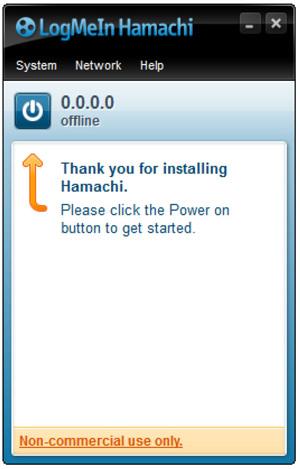
Hamachi是一個互聯網上的虛擬私人網路系統(VPN - Virtual Private Network)系統。每台第一次連接到Hamachi網路的電腦都會被分配一個ID。伺服器將承擔「引導」客戶端相互連接的中介任務,形成網際網路上的虛擬區域網路。
連接後,客戶端不需要Hamachi伺服器的任何進一步支援。
將 LogMeIn Hamachi 應用程式下載到您的裝置並在此處安裝。
下載並安裝成功後,螢幕上會出現點擊開機按鈕的命令(該按鈕與開機按鈕類似)。
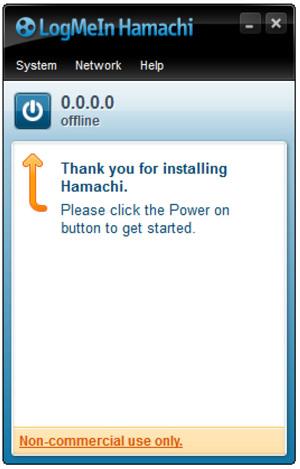
出現一個彈出窗口,您現在的任務是輸入電腦線路的名稱,然後按一下「建立」。
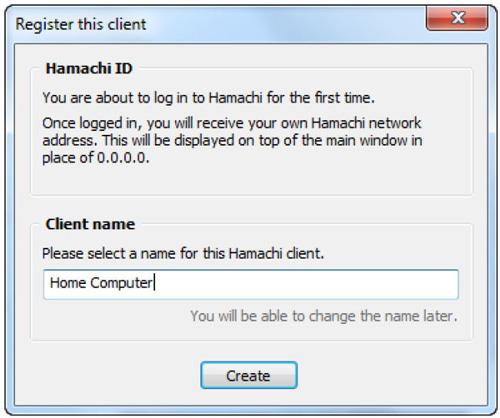
Hamachi現在將啟動並運行。按一下「建立新網路」以建立新的虛擬網路。
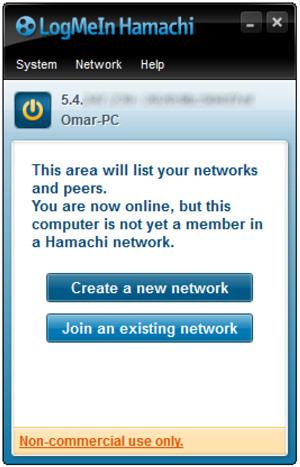
將出現一個新的彈出窗口,要求您輸入網路 ID和密碼。
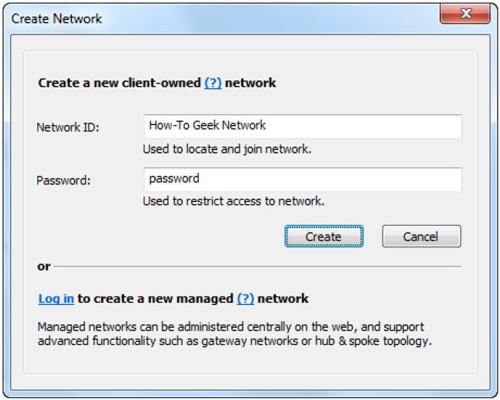
輸入網路 ID和密碼後,按一下“建立”,將建立新的虛擬網路。
您的下一個任務是取得另一台電腦並安裝 Hamachi。但是,這次,選擇網路選單,然後選擇加入現有網路(連接到現有網路)。系統將要求您輸入先前設定的網路 ID和密碼。進入後選擇加入並稍等片刻。
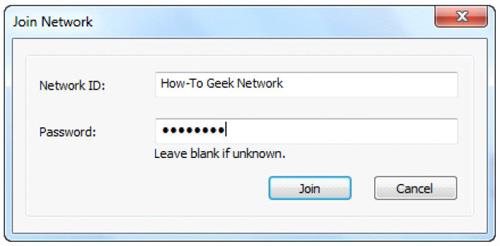
這樣您就連接到了您自己的VPN 。您可以存取所有連接的電腦。只需右鍵單擊要存取的電腦並選擇瀏覽即可。
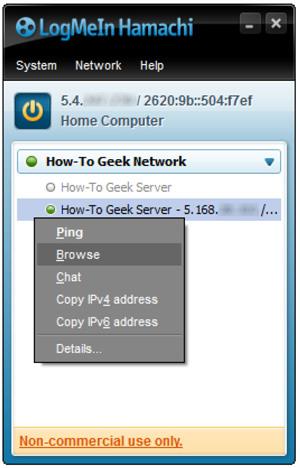
如果您希望其他人連接到您的VPN,請將您的網路 ID和密碼發送給他們。請注意,他們的計算機也必須安裝Hamachi。
當兩台電腦都安裝LogMeIn Hamachi時,您可以相互共用檔案和資料夾。
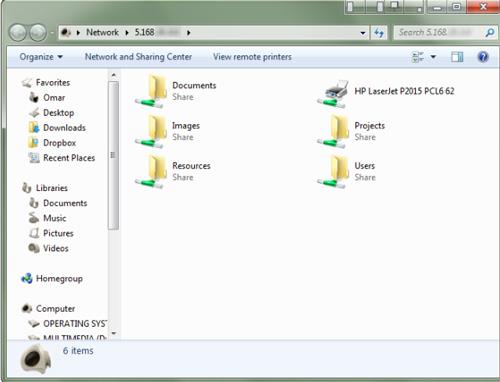
祝你好運!
您是否掃描過您的設備並發現它感染了 HackTool:Win32/Keygen?在您使用破解或金鑰產生器啟動進階軟體後,Windows Defender 可能會自動警告您有關此惡意軟體的存在。
探索如何在Windows 10上建立和管理還原點,這是一項有效的系統保護功能,可以讓您快速還原系統至先前狀態。
您可以使用以下 15 種方法輕鬆在 Windows 10 中開啟<strong>裝置管理員</strong>,包括使用命令、捷徑和搜尋。
很多人不知道如何快速顯示桌面,只好將各個視窗一一最小化。這種方法對於用戶來說非常耗時且令人沮喪。因此,本文將向您介紹Windows中快速顯示桌面的十種超快速方法。
Windows Repair 是一款有效的 Windows 錯誤修復工具,幫助使用者修復與 Internet Explorer、Windows Update 和其他重要程式相關的錯誤。
您可以使用檔案總管選項來變更檔案和資料夾的工作方式並控制顯示。掌握如何在 Windows 10 中開啟資料夾選項的多種方法。
刪除不使用的使用者帳戶可以顯著釋放記憶體空間,並讓您的電腦運行得更流暢。了解如何刪除 Windows 10 使用者帳戶的最佳方法。
使用 bootsect 命令能夠輕鬆修復磁碟區引導程式碼錯誤,確保系統正常啟動,避免 hal.dll 錯誤及其他啟動問題。
存檔應用程式是一項功能,可以自動卸載您很少使用的應用程序,同時保留其關聯的檔案和設定。了解如何有效利用 Windows 11 中的存檔應用程式功能。
要啟用虛擬化,您必須先進入 BIOS 並從 BIOS 設定中啟用虛擬化,這將顯著提升在 BlueStacks 5 上的效能和遊戲體驗。








